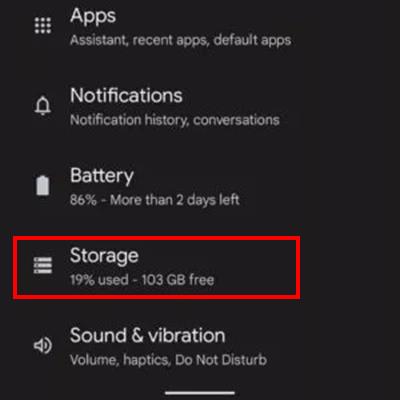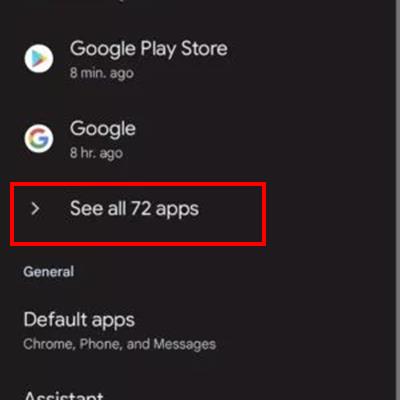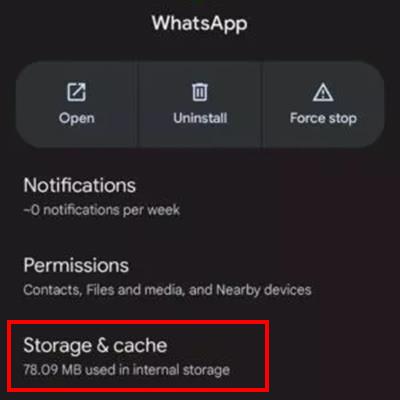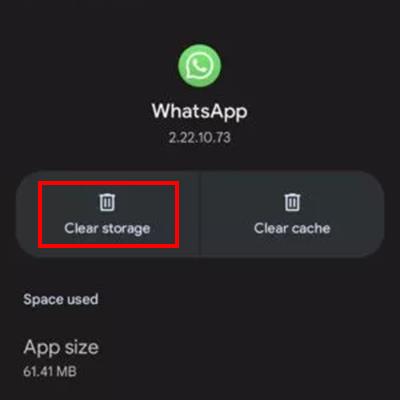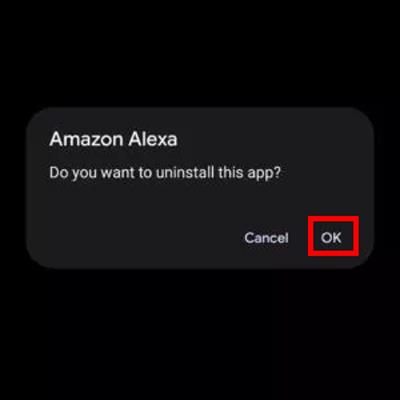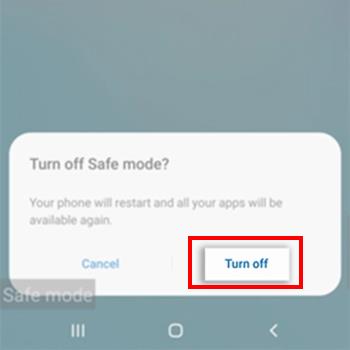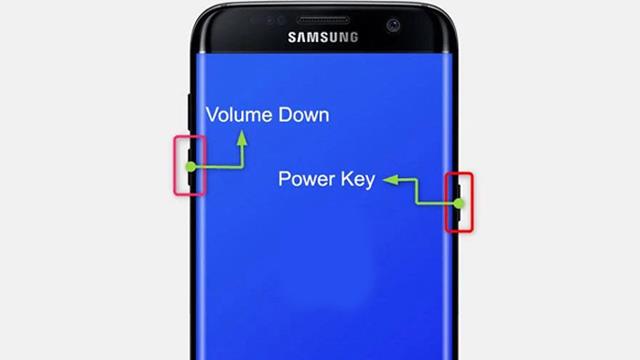Quantrimang var einu sinni með kennslu um hvernig á að kveikja á Safe Mode á Android . Hins vegar, meðan á notkun stendur, getur verið að mörgum notendum líði ekki vel með þessa stillingu. Lærðu því strax hvernig á að slökkva á þessari öruggu stillingu á Android tækjum í gegnum greinina hér að neðan.
Efnisyfirlit greinarinnar
Athugið: Leiðbeiningarnar í þessari grein voru framkvæmdar á Google Pixel 4a 5G sem keyrir Android 12 stýrikerfi. Aðgerðir á öðrum Android tækjum sem nota önnur stýrikerfi geta verið aðeins öðruvísi.
Eins og er eru 5 leiðir fyrir þig til að slökkva á öruggri stillingu á Android tækinu þínu. Eins og hér segir:
Aðferð 1: Endurræstu tækið
Að endurræsa símann getur lagað margar villur í símanum og hætta við Safe Mode er engin undantekning. Vinsamlegast gerðu eftirfarandi:
- Haltu inni Power takkanum á símanum í um það bil 5 sekúndur.
- Nokkrar stillingar birtast, veldu Endurræsa.

Ef þú sérð ekki Endurræsa hnappinn skaltu ýta á og halda inni Power takkanum í um það bil 30 sekúndur. Android síminn þinn neyðist til að endurræsa þegar þú framkvæmir þessa aðgerð.
Aðferð 2: Meðhöndla forrit sem búa til villur
Ef Safe Mode kveikir óvart á einhverju sem þú vildir ekki, ertu líklega í vandræðum með eitt af forritunum sem þú ert að nota. Þetta er þegar þú þarft að finna sökudólginn og þá geturðu haldið áfram að slökkva á öruggri stillingu Android.
Þó að þú getir ekki notað forrit frá þriðja aðila þegar Safe Mode er virkt, verður skyndiminni og gögnum forrita ekki lokað í stillingum tækisins. Þannig að þú þarft að takast á við vandamál appsins sjálfs í stað þess að endurræsa símann stöðugt.
Fyrst af öllu þarftu að finna sökudólginn. Ef þú veist hvaða forrit er að valda vandanum skaltu höndla það beint. Ef þú veist ekki hvaða app, fylgdu skrefunum hér að neðan fyrir forrit sem þú hefur nýlega sett upp. Það verða þrjár leiðir til að leysa vandamálið: hreinsa skyndiminni, hreinsa forritsgögn og fjarlægja forritið.
Hvernig á að hreinsa skyndiminni
- Opnaðu Stillingar
- Smelltu á Apps og veldu Sjá öll forrit.
- Veldu forritið sem veldur vandamálum í tækinu þínu.
- Veldu Geymsla og skyndiminni.
- Smelltu á Hreinsa skyndiminni.
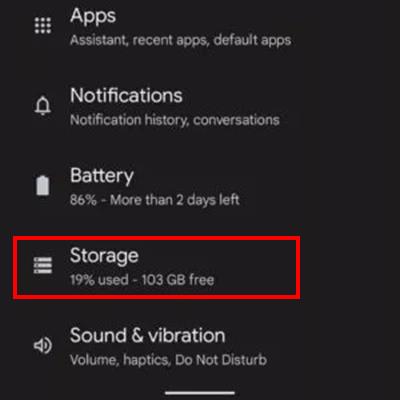
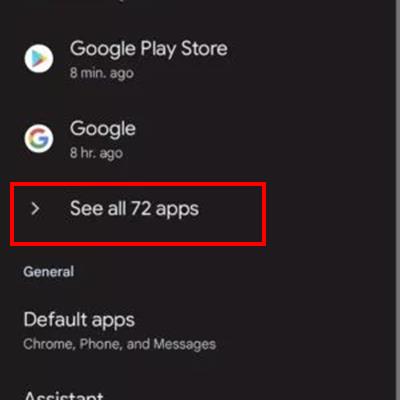
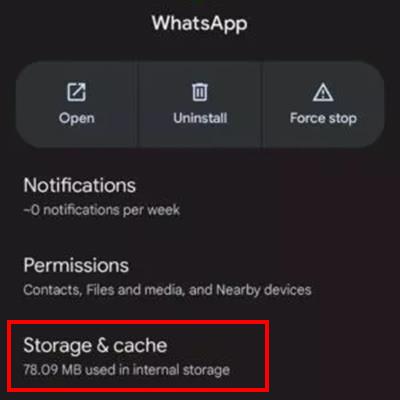

Ef þetta virkar ekki skaltu prófa næstu aðferð. Athugaðu að ef geymslupláss apps er hreinsað verður skyndiminni þess og notendagögnum eytt. Þú verður að setja upp umsóknarupplýsingarnar aftur. Hins vegar getur þessi aðgerð hjálpað þér að laga villuna og hætta í öruggri stillingu.
Hvernig á að eyða forritsgögnum
- Opnaðu Stillingar.
- Smelltu á Apps og veldu Sjá öll forrit.
- Veldu forritið sem veldur vandamálum í tækinu þínu.
- Veldu Geymsla og skyndiminni.
- Smelltu á Eyða vistuðum gögnum.
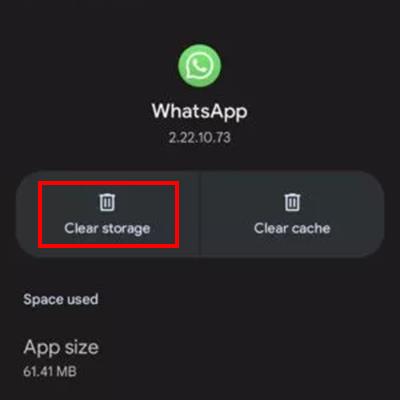
Hvernig á að fjarlægja forrit
- Leitaðu að forritinu sem veldur vandamálum í tækinu þínu í valmyndinni.
- Pikkaðu og haltu inni appinu.
- Dragðu það til að fjarlægja.
- Smelltu á OK til að staðfesta.
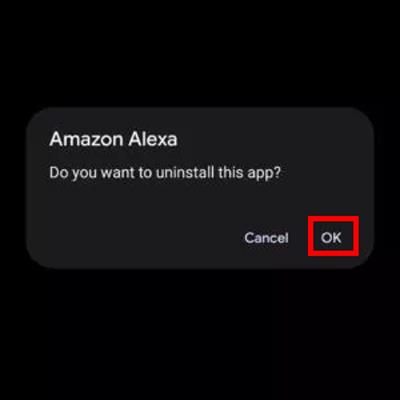
Aðferð 3: Athugaðu tilkynningastikuna á símanum þínum
Í sumum Android tækjum geturðu slökkt á öruggri stillingu í gegnum tilkynningastikuna í símanum. Til að gera þetta, gerðu eftirfarandi:
- Strjúktu skjáinn niður að ofan til að opna tilkynningastikuna.

- Ef síminn þinn styður þennan eiginleika verður kveikt á stöðulínu Safe Mode.
- Smelltu á þessa tilkynningarlínu og veldu Slökkva.
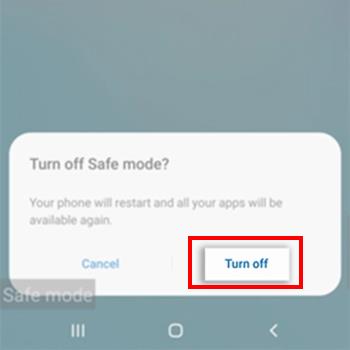
- Síminn þinn mun endurræsa sjálfkrafa og slökkva á öruggri stillingu.
Aðferð 4: Notaðu líkamlega lykla Android símans þíns
Ef engin af ofangreindum aðferðum virkar geturðu beitt aðferðinni hér að neðan. Það hafa margir notendur farið úr öruggri stillingu með þessari aðferð.
- Slökktu á símanum þínum.
- Þegar slökkt er á símanum skaltu ýta á og halda inni afl og hljóðstyrkstökkunum.
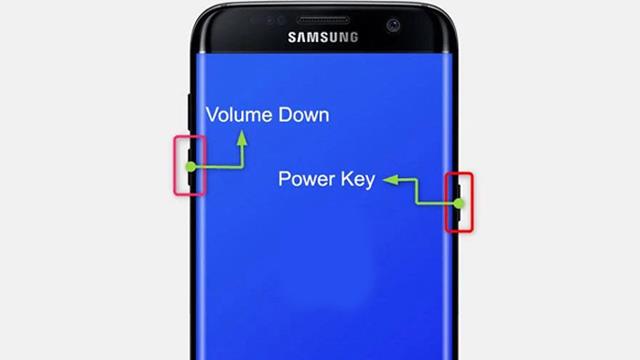
- Þetta mun fletta símanum í bataham.
- Þegar þú ert í þessari stillingu skaltu nota hljóðstyrkstakkann til að fara í Start .
- Ýttu síðan á Power hnappinn og síminn mun endurræsa.
Android síminn þinn mun hætta í öruggri stillingu.
Aðferð 5: Endurheimtu verksmiðjustillingar
Síðasti kosturinn þinn er að endurstilla verksmiðju. Þetta mun eyða öllum gögnum í símanum þínum, svo vertu viss um að þú hafir prófað allt sem virkaði ekki áður en þú setur þig á þessa lausn. Að auki, vinsamlegast samstilltu gögn við geymslupalla áður en þú endurstillir verksmiðju.
- Til að endurheimta verksmiðjustillingar þarftu:
- Opnaðu Stillingar.
- Skrunaðu niður og veldu System.
- Pikkaðu á Endurstilla valkostinn og veldu Eyða öllum gögnum (Factory Reset).
- Bankaðu á Eyða öllum gögnum neðst.
- Það fer eftir símanum þínum, þú gætir þurft að slá inn PIN-númer, mynstur eða lykilorð tækis.
- Staðfestu aftur með því að smella á Eyða öllum gögnum.
Vonandi, með 5 leiðum til að slökkva á öruggri stillingu á Android símum, geturðu fjarlægt þessa stillingu á símanum þínum.
Þú getur líka lesið meira Hvernig á að slökkva á öruggri stillingu í Samsung símum .